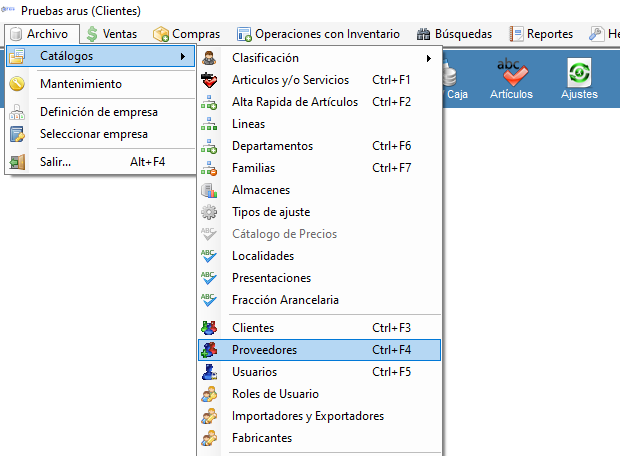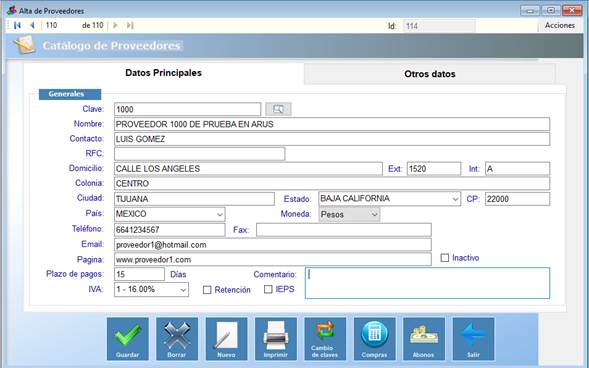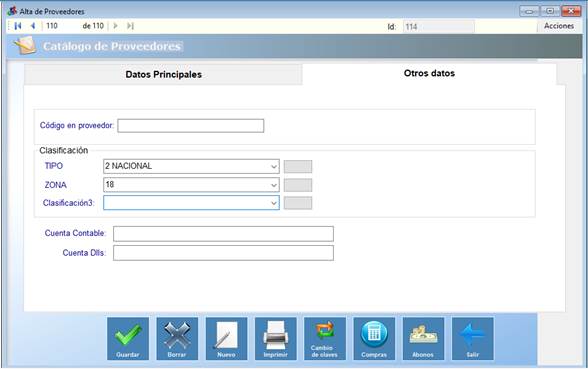¿Cómo podemos ayudarte?
Registrar Proveedores
Primero hay que saber que es un Proveedor.
Los proveedores son las personas o empresas a quiénes les compramos los productos para poder surtir a nuestros clientes.
¿Cómo registro a los Proveedores?
Los pasos a seguir son:
Paso 1. Apertura del módulo de Catálogo de Proveedores.
Para acceder a Alta de Proveedores tienes 3 maneras:
a). Dar Clic al menú de Archivo\Catálogo\Proveedores o bien oprimir CTL + F4.
b). Dar Clic al Icono de Proveedores en la barra de herramientas con la imagen de 2 personas con un símbolo (+) ubicado en la treceava posición.
Paso 2. Dar clic al botón Nuevo.
Paso 3. Posteriormente capturamos los Datos principales del Proveedor, así como (otros datos) en el caso de ser necesario.
La pantalla que se muestra es la siguiente:
En el apartado Datos Principales de la ventana se registran los datos más relevantes del Proveedor.
Utiliza las teclas de flecha o las teclas [Tab] y [Shift][Tab] para mover el indicador de campo a campo o bien utiliza el mouse.
Presiona la tecla [Esc] para regresarte.
Este apartado de la ventana consta de los campos que a continuación se explican:
(1) Clave
Escribe en este campo el número, letra o la combinación de ambos, correspondiente al Código del Proveedor a registrar.
(2) Nombre
Escribe el nombre del Proveedor a registrar y enseguida oprima el botón Guardar.
(3) Datos del contacto
Escribe en este campo el nombre del contacto correspondiente al Proveedor a registrar.
(4) RFC
Escribe en este campo el número, letra o la combinación de ambos, correspondiente al RFC del Proveedor a registrar.
(5) Domicilio
Escribe en este campo el domicilio correspondiente al Proveedor a registrar.
(6) Número exterior
Escribe en este campo el número correspondiente al Número Exterior del domicilio del Proveedor a registrar.
(7) Número interior
Escribe en este campo el número, letra o la combinación de ambos, correspondiente al Número Interior del domicilio del Proveedor a registrar.
(8) Colonia
Escribe en este campo la colonia correspondiente al Proveedor a registrar.
(9) Ciudad
Escribe en este campo la ciudad correspondiente al Proveedor a registrar.
(10) Estado
Selecciona en este campo el estado o entidad federativa correspondiente al Proveedor a registrar.
(11) Código postal
Escribe en este campo el código postal correspondiente al Proveedor a registrar.
(12) País
Selecciona en este campo el país correspondiente al Proveedor a registrar.
(13) Teléfono
Escriba en este campo el número de teléfono correspondiente al Proveedor a registrar.
(14) Fax
Escriba en este campo el número de fax correspondiente al Proveedor a registrar.
(15) Email
Escriba en este campo el correo electrónico correspondiente al Proveedor a registrar.
(16) Pagina
Escriba en este campo la cantidad monetaria correspondiente al Crédito límite del Proveedor a registrar.
(17) Plazo de pago
Escriba en este campo los días de Plazo correspondientes al Proveedor a registrar.
(18) IVA que cobrará el proveedor
Seleccione en este campo el IVA correspondiente al Proveedor a registrar.
(19) Retención
Marque este campo para activar la Retención de IVA del Proveedor.
(20) Comentarios
Escriba en este campo los comentarios sobre el Proveedor a registrar.
(21) IEPS
Seleccionar esta opción si el proveedor cobra IEPS de algunos productos (Impuesto especial de productos y servicios).
(22) INACTIVO
Selecciona esta opción para inactivar a un proveedor.
(23) Moneda
Puedes seleccionar Pesos o Dólares, si deseas que cuando vayas a registrar una compra te aparezca por default una moneda (en la que más te vende tu proveedor).
Paso 4. Posteriormente capturamos Otros Datos del Proveedor solo en el caso de ser necesario.
En este apartado se capturan los siguientes datos:
(24) Código en Proveedor, (25) Cuenta contable y (26) Cuenta Dólares: No Aplica
(27) Clasificación:
En este apartado puedes asignar hasta 3 clasificaciones para cada proveedor.
Para más información de:
- Cómo definir los Tipos de Clasificación de Proveedores dar clic aquí.
- Cómo definir la Clasificación de Proveedores dar clic aquí.
Paso 5. Guardar al Proveedor.
En este botón se realiza el registro del Proveedor o modificación según sea el caso. Para ambos movimientos, al oprimir este botón, el sistema sólo limpiará la pantalla.
Paso 6. Salir del módulo de Alta de Proveedor.
En este botón se cierra la pantalla de Alta de Proveedores.